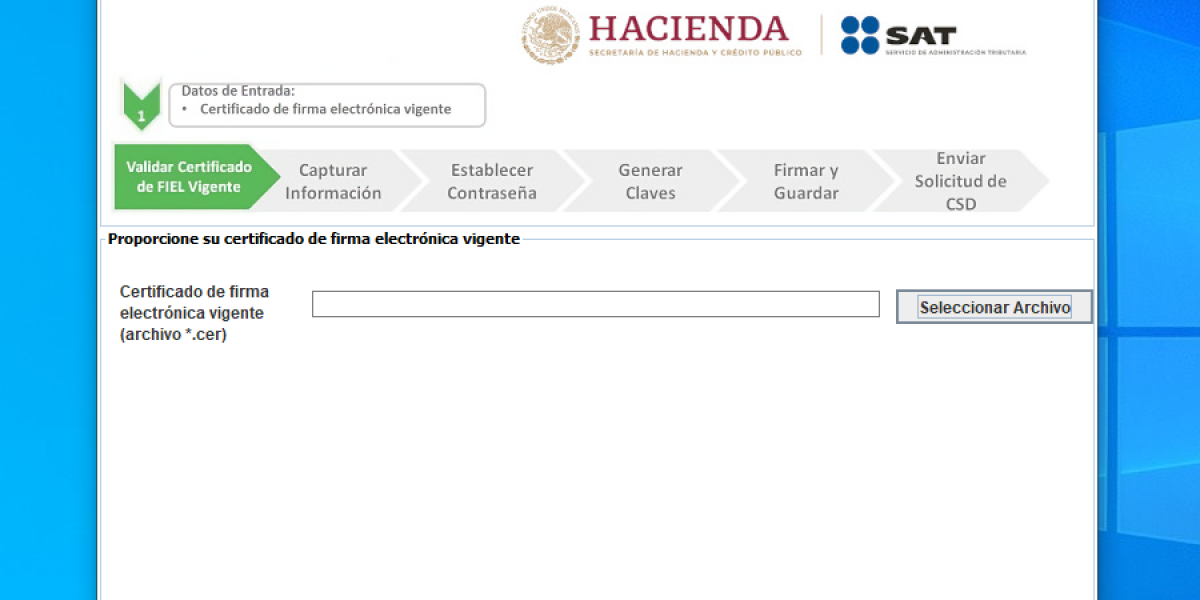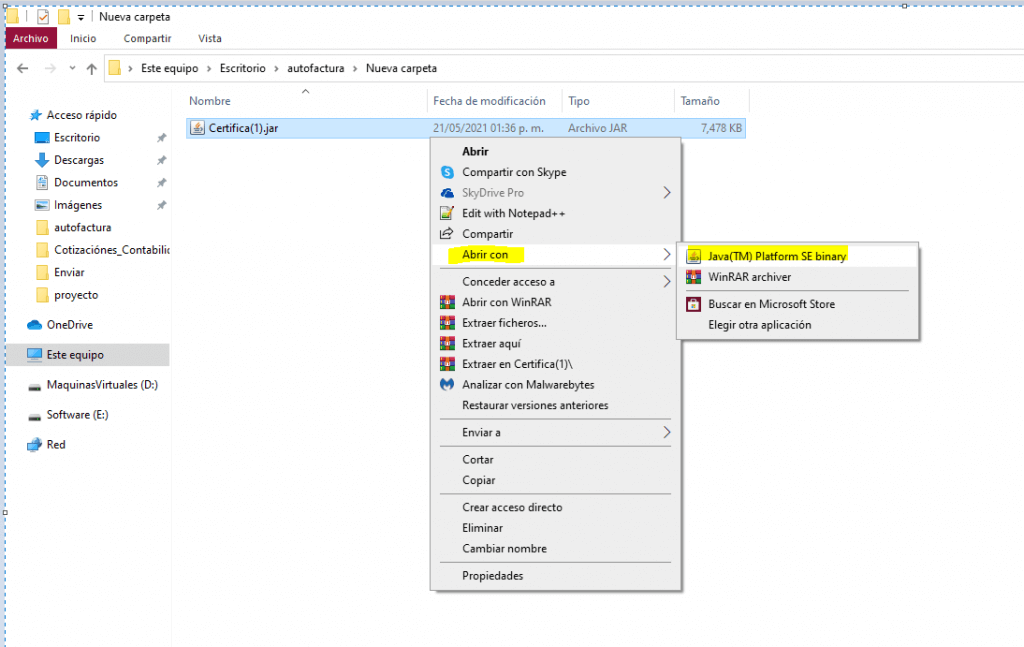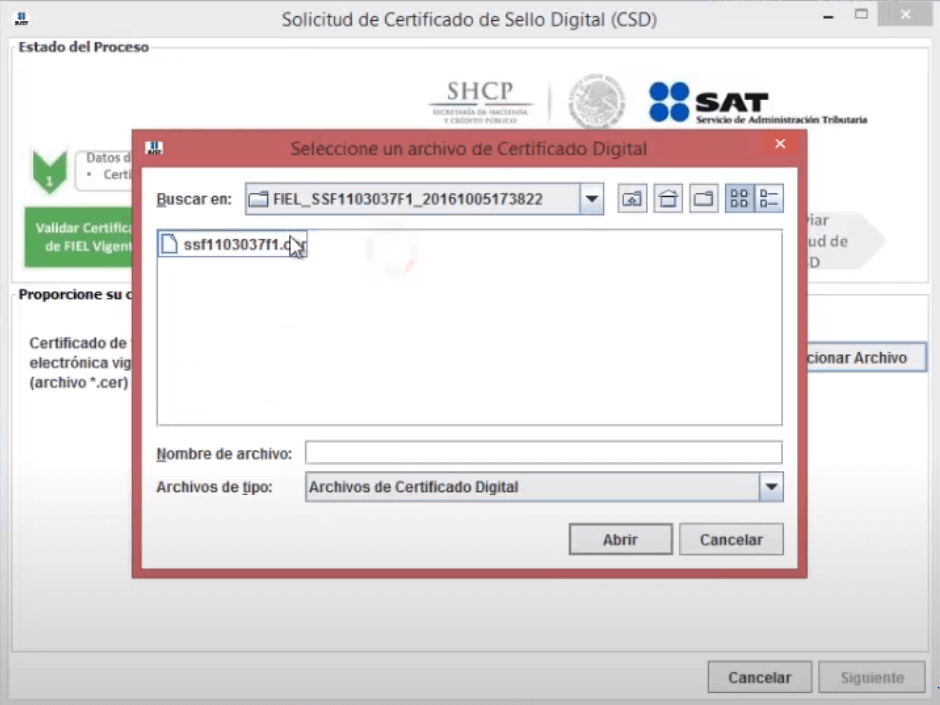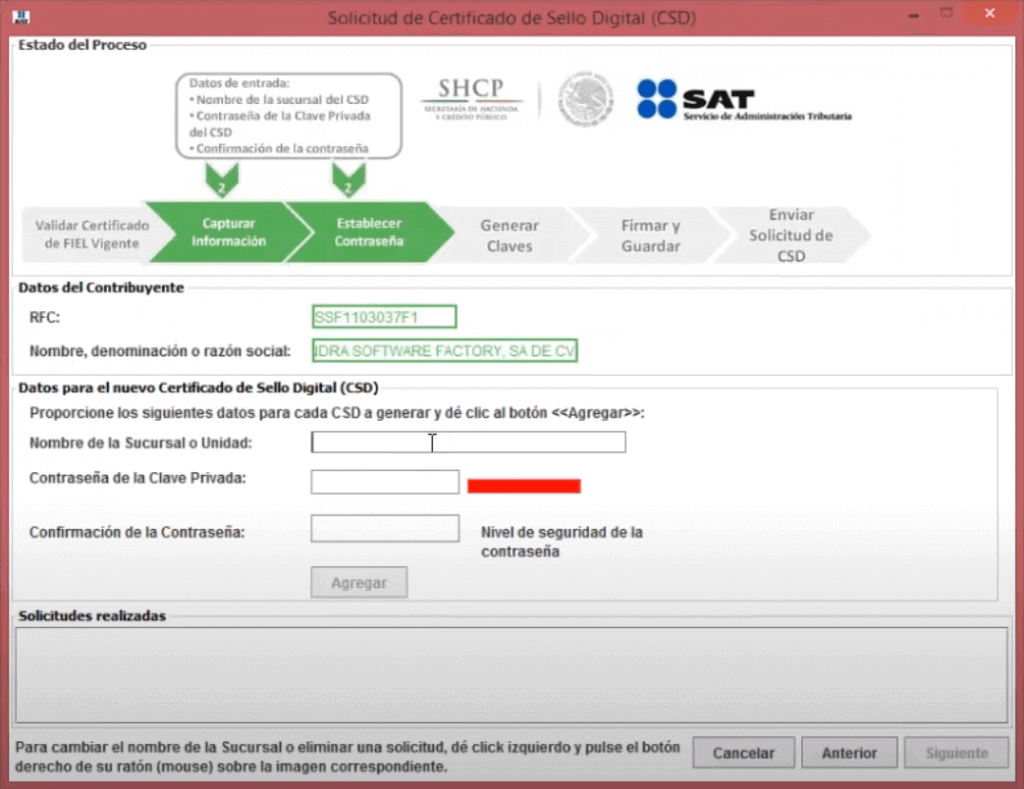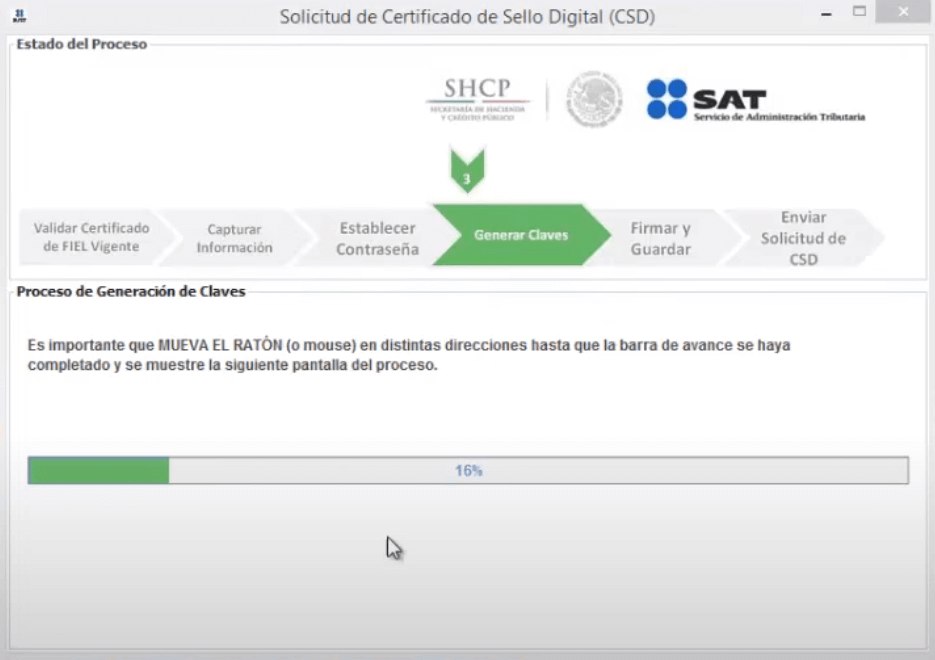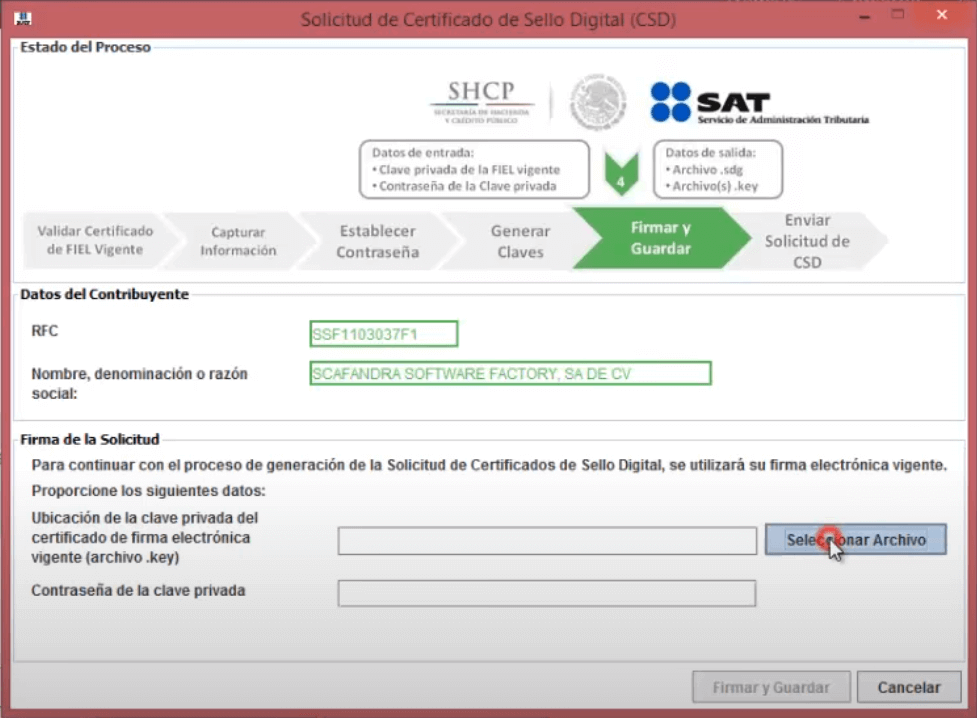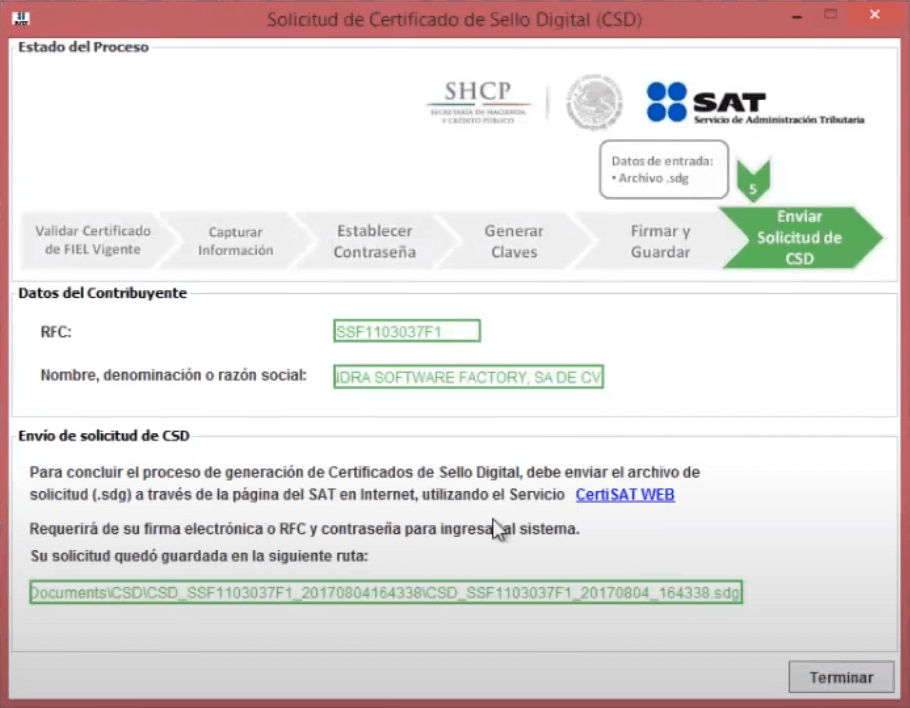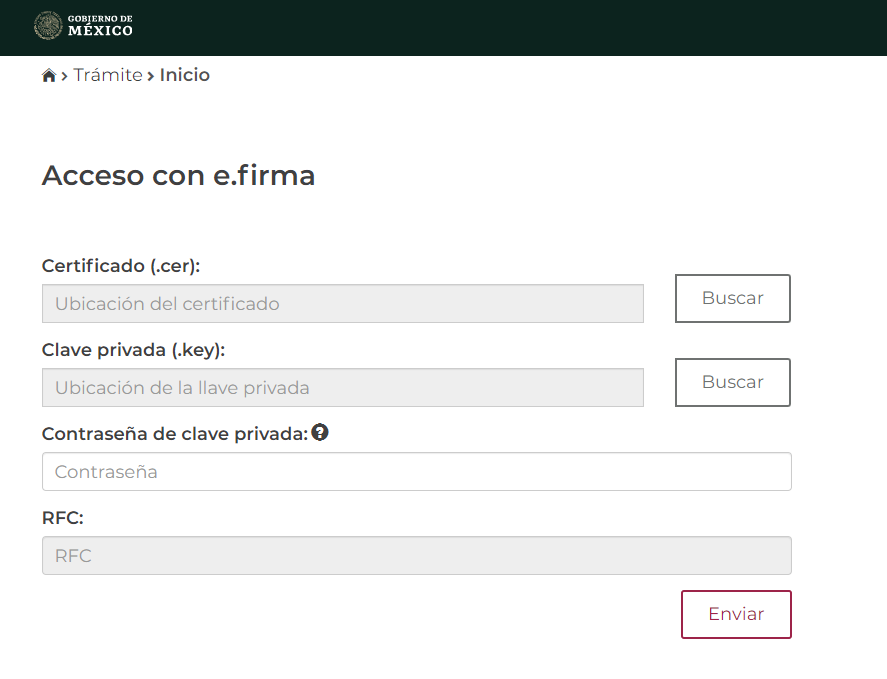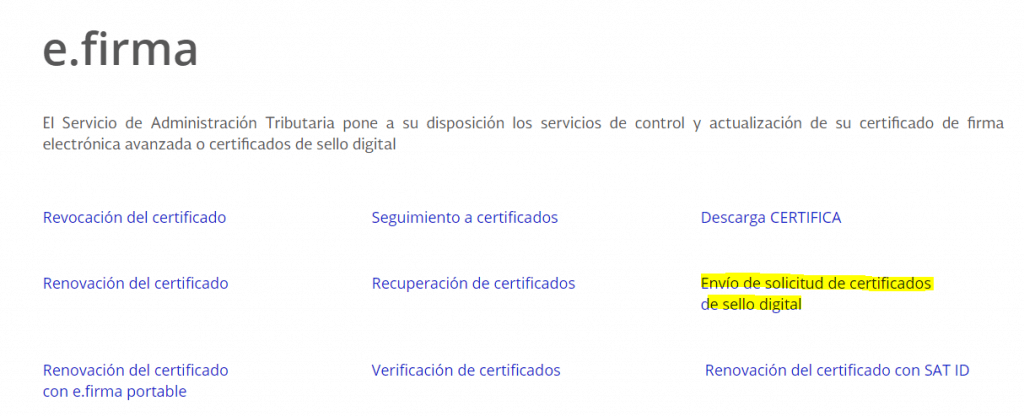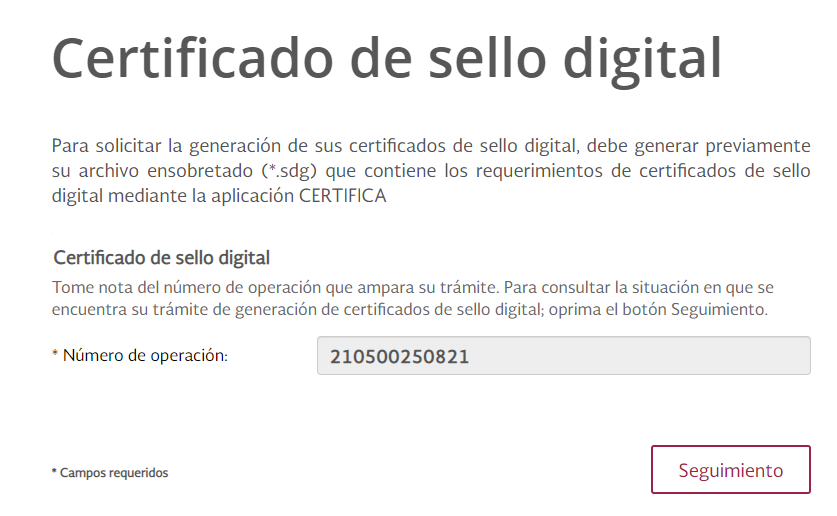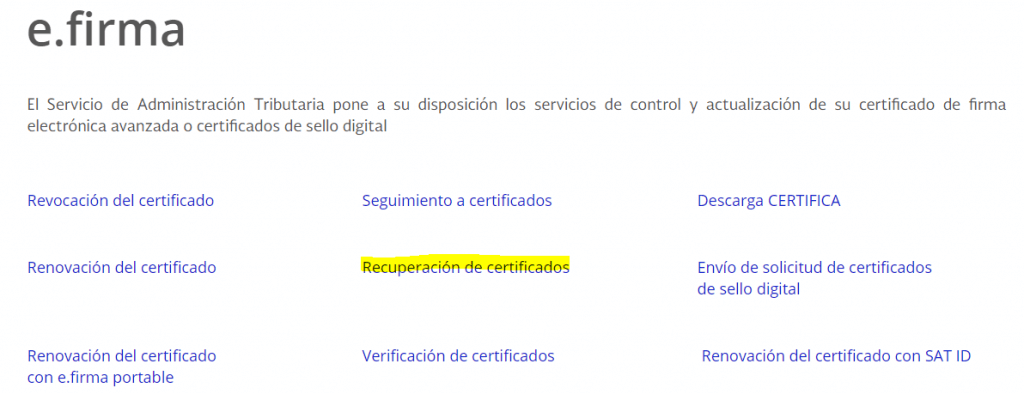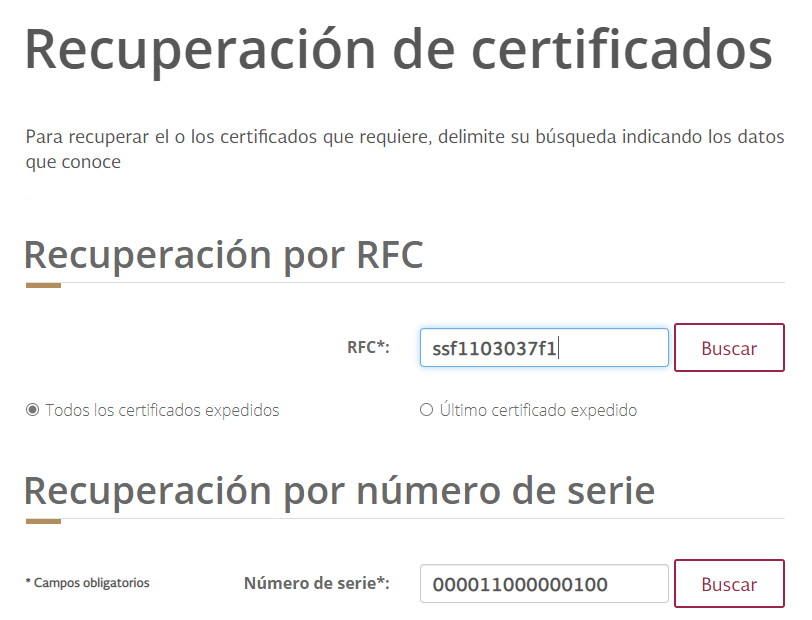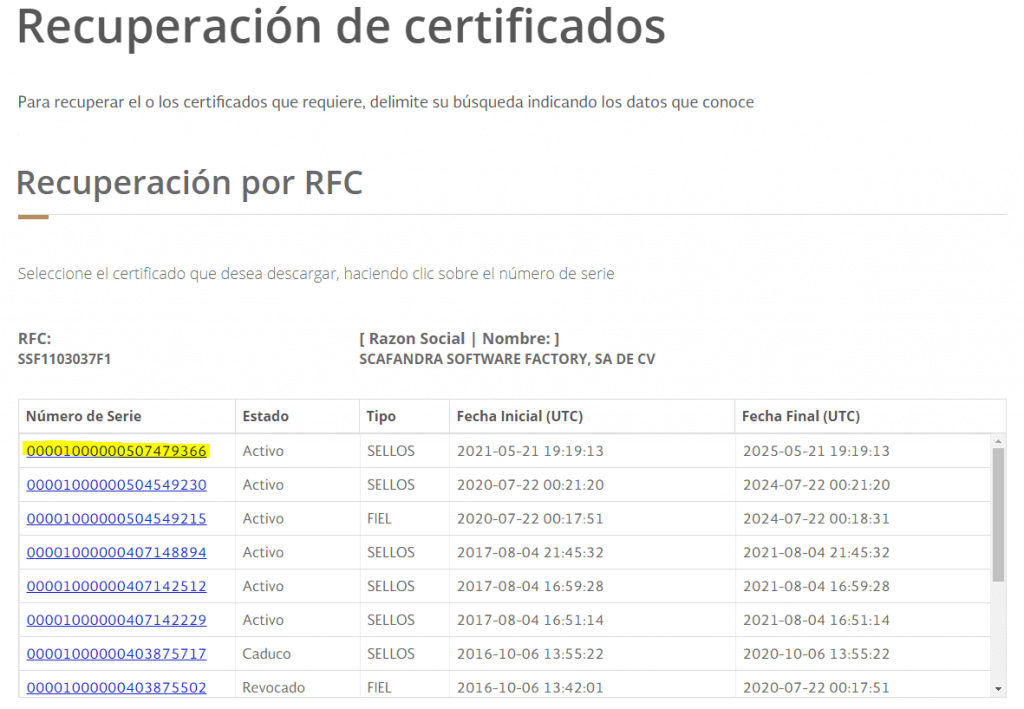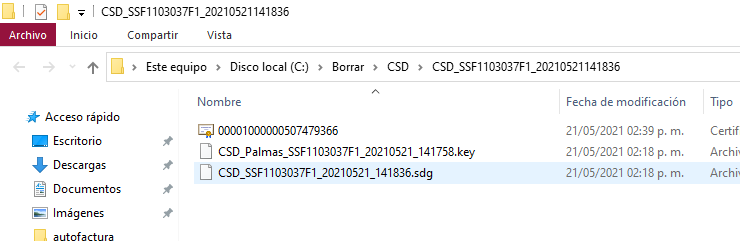Como generar un certificado de sello digital
Seguramente tienes la necesidad de generar un certificado de sello digital pero no tienes mucha idea o estas atorado en el proceso. Aquí te enseñamos como hacerlo de manera correcta y sobre todo para que te servirán estos archivos.
Índice de Contenidos
- 0.1 ¿Que es un certificado de sello digital?
- 0.2 ¿Para que nos sirve el certificado de sello digital?
- 0.3 Sigue estos pasos para generarlo correctamente
- 0.4 1.- Descargar aplicación certifica
- 0.5 2.- Generar el requerimiento del csd
- 0.6 3.- Cargar el requerimiento en el portal certisat
- 0.7 4.- Descargar el certificado de sello digital
- 1 ¿Necesitas generar facturas electrónicas?
¿Que es un certificado de sello digital?
Un certificado de sello digital en adelante CSD, son documentos electrónicos con los cuales la autoridad de certificación SAT, identifica y garantiza la vinculación entre un individuo o persona moral. En otras palabras es como si estuvieras ante una persona y ademas contiene información de esta.
¿Para que nos sirve el certificado de sello digital?
El CSD los genera el SAT, y tienen el propósito de: firmar digitalmente las facturas electrónicas (ingreso, egreso, traslado, nómina, rep, retenciones, etc.). Cuando estamos generando un comprobante fiscal digital en adelante CFDI, estos deben de incluir mucha información y entre ella esta la de los CSD. Estos archivos generarán una firma electrónica que garantizara la autenticidad, unicidad y confidencialidad de la información.
El proceso de generación de la firma electrónica la realizan automáticamente los proveedores de servicios de documentos electrónicos. Como nota adicional es importante recalcar que los contribuyentes puede utilizar un CSD para todas las sucursales o tramitar uno para cada una de las sucursales, establecimientos o locales, donde emitirán cfdi.
Sigue estos pasos para generarlo correctamente
- Descargar aplicación certifica
- Generar el requerimiento del csd
- Cargar el requerimiento en el portal certisat
- Descargar el certificado de sello digital
1.- Descargar aplicación certifica
Comenzaremos descargando la aplicación certifica desde el portal del SAT, abre el navegador web de tu preferencia e ingresa a: https://portalsat.plataforma.sat.gob.mx/certifica/ o presiona aquí.
Al abrirse la página Certifica – SAT, nos dará a elegir dos opciones para descargar; una es para la versión del sistema operativo de 32 bits y la otra de 64 bits. Si elegimos la versión equivocada, únicamente pasará que no se ejecutará la aplicación y tampoco se abrirá, por lo que tendremos que descargar y abrir la otra opción.
Es requisito tener instalado Java previamente para poder ejecutar el programa. Lo podrás descargar aquí en la página oficial de Java.
2.- Generar el requerimiento del csd
Abre la aplicación certifica , si no se abre dale clic derecho y presiona la opción del sub menu abrir, selecciona Java.
Ingresa a la opción “Solicitud de certificado de sello digital (CSD)”.
Después nos pedirá ingresar la FIEL, e-firma o firma electrónica.
Después de seleccionar la Fiel, nos mostrara las cajas de texto con el Nombre de sucursal en el cual y en caso de tener varias sucursales podremos nombrarla e identificarla.
Posteriormente ingresaremos la contraseña y confirmación de contraseña. Debemos de tener especial cuidado en escoger una contraseña segura y ademas resguardarla correctamente; ya que en caso de olvidarla no podrá recuperarse y deberemos de generar otro certificado.
NOTA. Puedes generar mas de un certificado ya definido cada Alias o sucursal.
Presionamos el botón de agregar y nos mostrará una ventana donde nos solicitará mover el puntero hasta completar el progreso.
En la siguiente ventana nos solicitará firmar esta solicitud; para lo cual vamos a ingresar el archivo .key de nuestra firma electrónica y la contraseña de la misma. Al dar click en firmar y guardar nos pedirá que seleccionemos una ruta especifica para poder almacenar los archivos que se generarán y la recomendación será generar una nueva carpeta que nos permita identificar la ruta y el contenido.
Para completar la generación del certificado es necesario ingresar a la pagina de CertisatWeb https://aplicacionesc.mat.sat.gob.mx/certisat/. Ten en cuenta que para los siguientes pasos requeriremos del archivo .sdg que se generó en el paso anterior, la FIEL o E-firma y contraseña para poder ingresar a la pagina de sat.
3.- Cargar el requerimiento en el portal certisat
Estando en la página Certisat; agregaremos nuestras credenciales y daremos click en enviar.
Después de haber Ingresado con nuestras credenciales nos mostrará algunas opciones; de las cuales elegiremos envío de solicitud de certificados de sello digital.
La siguiente pagina nos solicitará el archivo .sdg que generamos y tendremos que seleccionar desde la ruta que definimos para dicho archivo y dar click en enviar requerimiento.
Al generar la petición nos devuelve un código, este es el número de requerimiento el cual resguardaremos.
Posteriormente nos desplegará el acuse del seguimiento para nuestra solicitud mostrándonos los detalles de la fecha de generación, el estado de la solicitud. El proceso de generación puede tardar unos minutos u horas, depende íntegramente del SAT. Se recomienda volver a entrar a la pagina de certisat para descargarlo después de 1 hora. https://aplicacionesc.mat.sat.gob.mx/certisat/
4.- Descargar el certificado de sello digital
Una vez que ingresamos a la página de certisat , debemos presionar “Recuperar certificados” nos redirigirá a la próxima página donde nos pedirá ingresar nuestro RFC y de demos click en la opción buscar.
Posteriormente nos desplegará resultados del total de certificados expedidos y seleccionaremos el primero; daremos click derecho sobre el y veremos en el menú desplegable la opción guardar destino como… guardar vinculo como o su opción equivalente esto varía entre los navegadores web o el idioma.
Siguiente a esto, se desplegará una ventana donde ubicaremos el destino donde hemos almacenado los archivos anteriores y guardaremos. Como ultimo paso y para confirmar, abriremos la carpeta en el explorador de archivos, observando que esten los archivos . cer .key y sdg correspondientes.
¿Necesitas generar facturas electrónicas?
En FacturoPorTi contamos con el mejor sistema en la nube para generar cualquier tipo facturas electrónicas de la manera mas rápida, fácil y sencilla. Además, puedes personalizar la versión PDF de tu documento con el logo, firma, dirección y un largo etcétera. Genera cotizaciones, realiza timbrados automáticos y muchas opciones mas.
No dudes y REGISTRATE YA !!!
Prueba Gratis Ahora | |
| R.F.C. | |
| Correo | |
| Términos y Condiciones de Uso | |